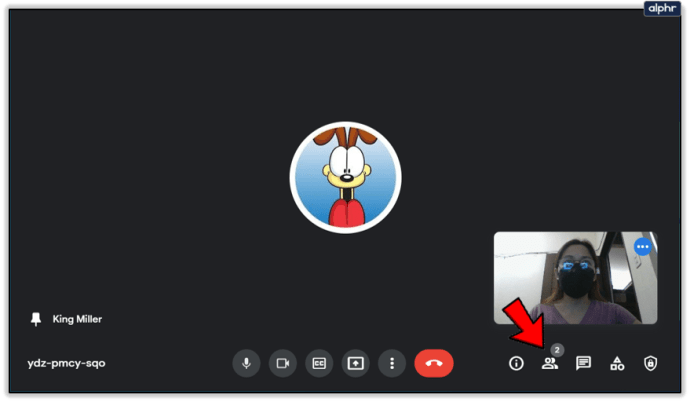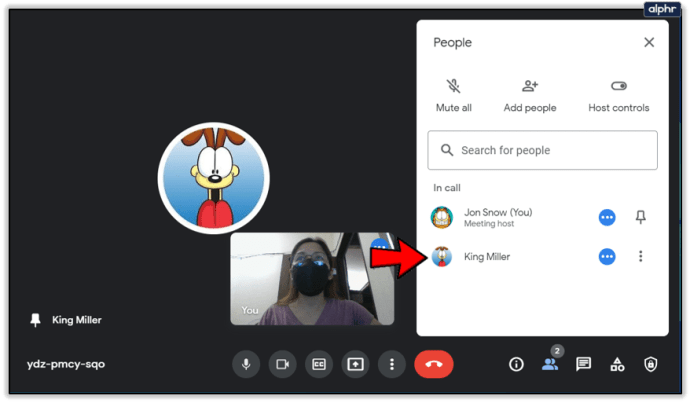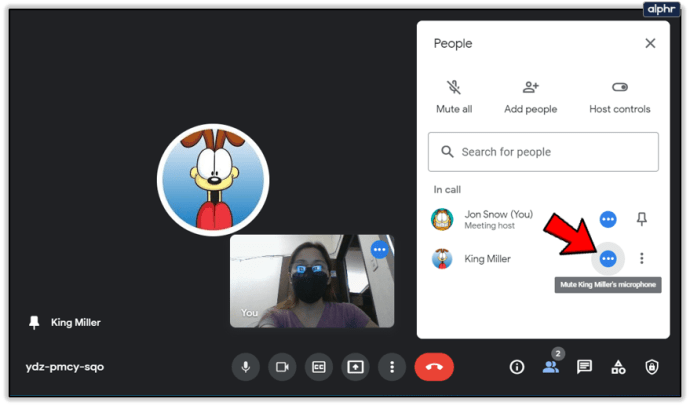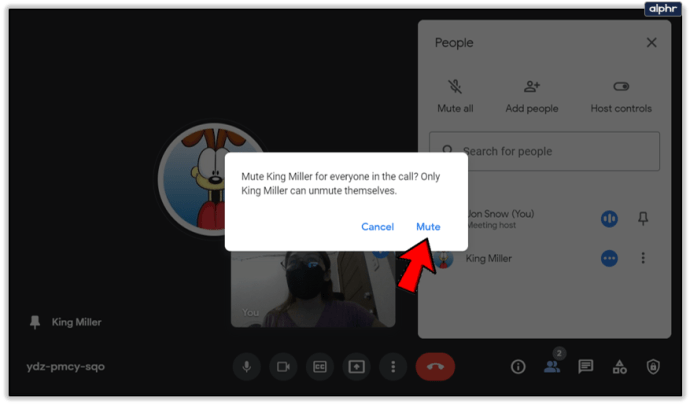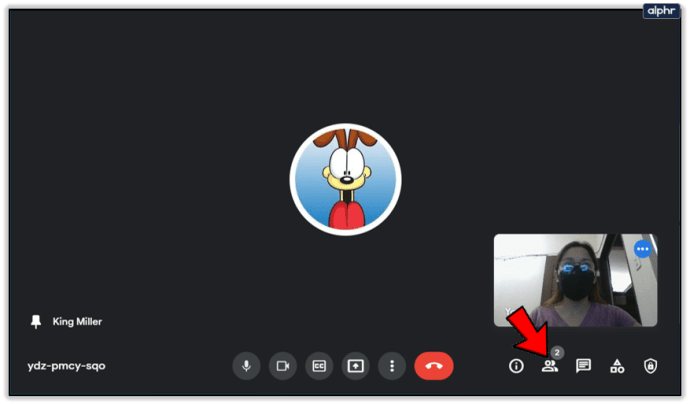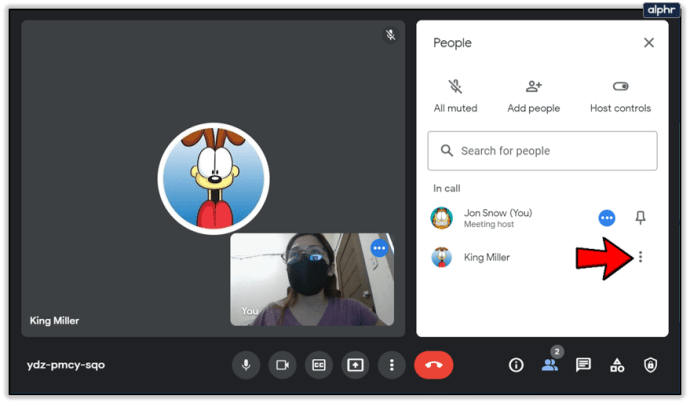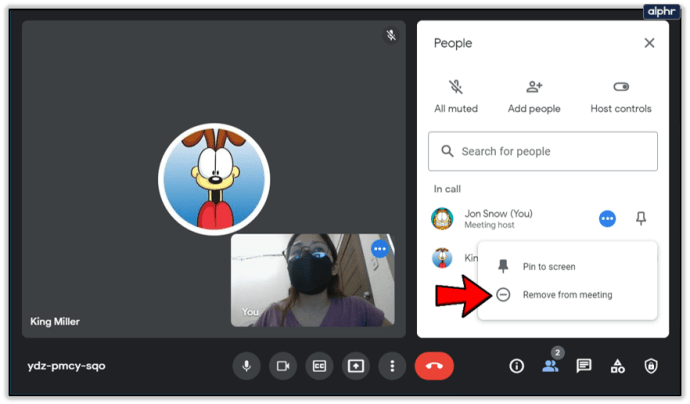Коли справа доходить до відеоконференцій та онлайн-класів, існує кілька дійсно чудових програм – Google Meet є одним із них. Він має багато чудових функцій, зокрема можливість вимкнути звук учасників.

Але як насправді працює додаток? І чи можна всіх заглушити? Ця стаття розповість вам усе, що вам потрібно знати про ігнорування людей під час дзвінка Google Meet.
Кнопка вимкнення звуку Google Meet – як це працює
Кнопка вимкнення звуку є важливою частиною всіх програм для відео- та аудіодзвінків. Особливо важливо знати, де це і як це працює, якщо ви перебуваєте на конференц-дзвінку. Просто уявіть, що ви вчитель і намагаєтеся поділитися цінними знаннями зі студентами.
Але в одному з них на задньому плані гавкає собака або грає музика. Де кнопка вимкнення звуку для всіх?
На жаль, його не існує. Принаймні ще ні. Але це не означає, що ви не можете вимкнути звук кожного учасника Google Meet окремо. Просто це займе трохи більше часу. Ось що вам потрібно зробити:
- Під час конференц-дзвінка Google Meet натисніть значок Люди в нижньому правому куті екрана.
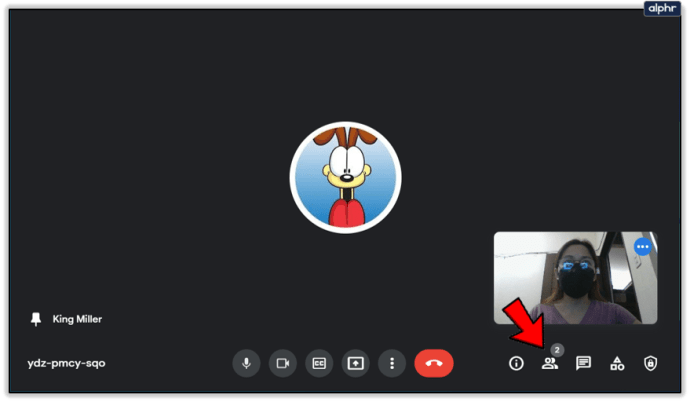
- Відкриється вікно зі списком усіх учасників дзвінка. Виберіть ім’я особи, яку хочете вимкнути.
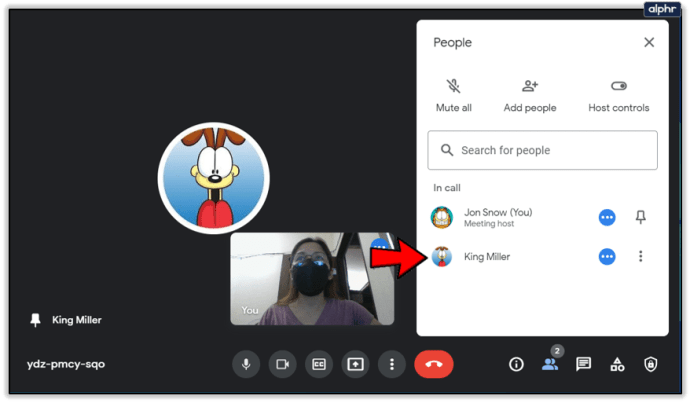
- Ви побачите значок вимкнення звуку (три пунктирні горизонтальні лінії). Торкніться значка.
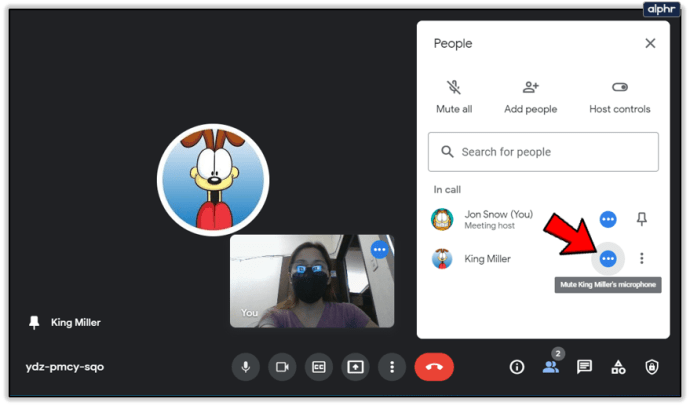
- З’явиться інше вікно з проханням підтвердити, що ви хочете вимкнути звук цієї особи для всіх учасників дзвінка. Ви можете вибрати «Скасувати» або «Вимкнути звук».
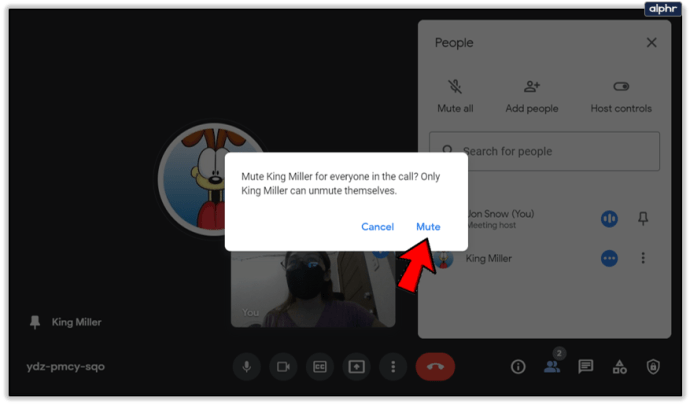
Це все. Але враховуючи той факт, що Google Meet може підтримувати від 100 до 250 учасників, залежно від того, який G Suite ви використовуєте, це може бути тривалим процесом.

І перш ніж почати натискати кнопку вимкнення звуку ліворуч і праворуч, важливо зберегти ці відповідні факти:
- Будь-яка особа в Google Meet може вимкнути звук будь-кого іншого. Так що саме по собі це може бути складним.
- Якщо ви приглушите людину, не тільки ви не зможете її почути – ніхто не почує.
- Якщо натиснути кнопку «Вимкнути звук», усі учасники дзвінка повідомлять про те, що вони вимкнені.
- Вимкнувши звук людини, ви не зможете ввімкнути її. Вони повинні бути тими, хто вмикає звук. Це пов’язано з проблемами конфіденційності Google.

Що якщо ти приглушений?
Ніхто не любить, коли його просять мовчати. Але що робити, якщо ви під час конференц-дзвінка Google Meet раптом бачите, що кнопка вимкнення звуку стала червоною? Хтось із учасників виклику вимкнув звук. Можливо, випадково. Або, можливо, ви не здогадувалися про шум, який створювали, який турбував усіх.
Хороша новина полягає в тому, що ви можете просто ввімкнути звук і продовжувати. Але якщо ви хочете дізнатися, чому вас вимкнули, ви можете запитати в чаті.

Просто торкніться значка «Люди», перейдіть на вкладку «Чат» і запитайте інших, чи є проблема. Тому що навіть якщо хтось випадково вимкнув звук, він не зможе скасувати це через політику Google.
Використовуйте розширення
Оскільки Google не надав нам вбудованої кнопки вимкнення звуку, ми вдаємося до старої приказки «Де є бажання, є і шлях». Якщо ви використовуєте Chrome, вам допоможе розширення! Вимкнути звук для Google Meet — це чудове та просте у використанні розширення для Chrome, яке надає кнопку вимкнення звуку.

Встановіть розширення, відкрийте Google Meet у своєму браузері Chrome, а потім торкніться значка головоломки у верхньому правому куті. Виберіть розширення та виберіть свої параметри.
Якщо ви виберете опцію Автоматичне вимкнення звуку, усі звуки будуть автоматично вимкнені. Якщо ви знімете цей параметр, ви можете використовувати опцію «Вимкнути звук для всіх», щоб вимкнути та ввімкнути звук, як вам заманеться.
Якщо кнопки вимкнення звуку недостатньо
Конференц-дзвінок Google Meet може бути досить неспокійним. Особливо, якщо ви маєте справу з ситуацією в онлайн-класі. Іноді вимкнення та ввімкнення звуку може стати стомлюючим.
Ви навіть можете вирішити, що настав час вигнати деяких учасників з розмови. Google Meet робить це легко – ви можете видалити когось лише кількома кліками. Все, що вам потрібно зробити, це виконати наступні дії:
- У вікні Google Meet торкніться значка Люди в нижньому правому куті.
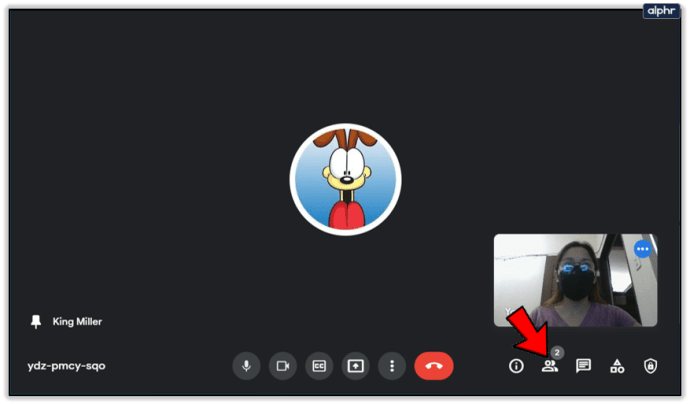
- Коли з’явиться список учасників, виберіть того, кого ви хочете видалити з дзвінка, а потім натисніть значок із трьома крапками біля імені учасників.
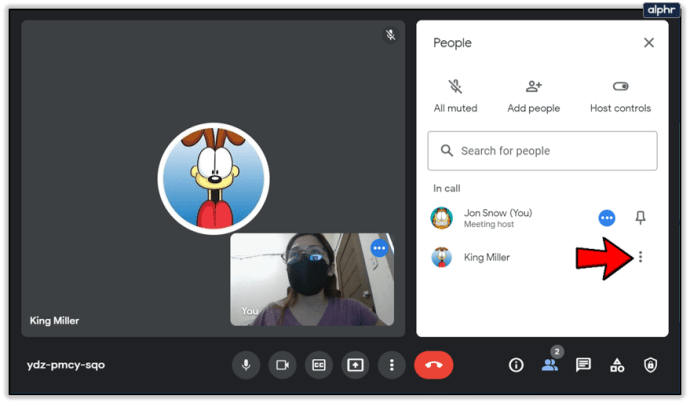
- Ви побачите дві іконки. Виберіть другий, який представляє собою коло з кнопкою мінус.
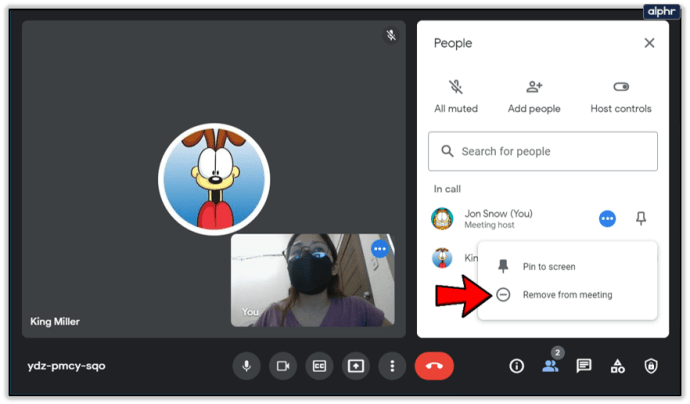
Це все, що вам потрібно зробити, щоб завантажити когось із сеансу Google Meet. Це може здатися екстремальним кроком, але на це є причина. Конференц-дзвінки з великою кількістю учасників – це делікатна екосистема. Якщо буде занадто багато відволікаючих факторів, ніхто не зможе виконати жодну роботу.

Неписане правило конференц-дзвінків
Якщо ви новачок у всій ідеї групових дзвінків, пов’язаних з роботою, може знадобитися деякий час, щоб адаптуватися. Ви можете забути, що деякі звуки, які можуть здатися вам тривіальними, дуже турбують інших. Ось чому золоте правило конференц-дзвінків полягає в тому, щоб вимкнути звук, поки не настане ваш час говорити.
Це так просто. Якщо всі дотримуються цього принципу, дзвінки в Google Meet відбуватимуться набагато легше. Але якщо людина, яка створює шум, цього не усвідомлює, її завжди може вимкнути будь-хто інший у дзвінку.
Питання що часто задаються
Чи можу я вимкнути звук усіх, не вимикаючи їх для всіх інших?
Це може бути складно. Можливо, ви не хочете чути, що всі говорять, але ви також не хочете перешкоджати їм розмовляти з іншою людиною. У веб-браузері можна вимкнути звук для всіх.
Відкривши веб-переглядач, подивіться на вкладку Google Meet до кінця. Ви побачите значок звуку. Натисніть на нього, і з'явиться рядок. Усі, хто бере участь у дзвінку Google Meet, мовчати на вашій стороні, продовжуючи говорити й бути почутими на своїй стороні.
Хтось дізнається, чи я вимкнути звук у Google Meet?
Так. Якщо ви вимкнете звук у Google Meet, кнопка вимкнення звуку стане червоною з лінією через неї.
Ви коли-небудь ігнорували когось у Google Meet? Чи важко було знайти кнопку вимкнення звуку? Дайте нам знати в розділі коментарів нижче.